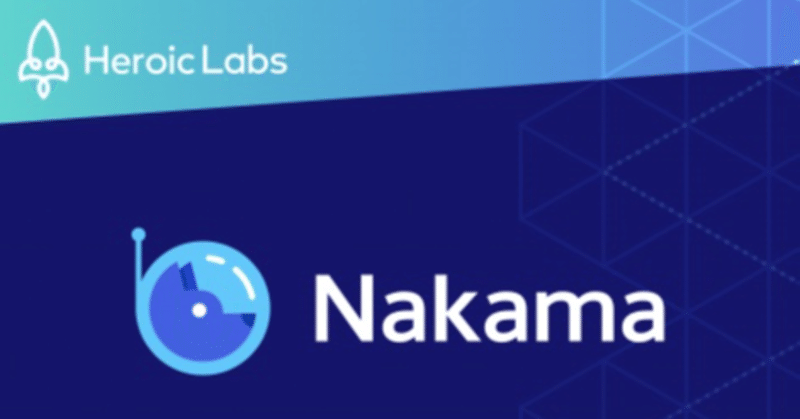
無料で使えるGameサーバーNakamaを試してみる
以下のサイトを参考に
Windows上のローカル環境でNakamaを使ってみる
Nakamaとは?
汎用のゲームサーバー
オープンソースで誰でも使える
ソーシャルゲームやマルチ対戦ゲームに必要な機能がそろっている
Dockerを使って簡単に起動できる
DockerをWindowsにインストールする
まずはDockerをインストール
Nakamaを起動する
まずどこでもいいのでフォルダを作成、名前はNakama
そこに以下のDocker構成ファイルをコピーする
構成ファイルの内容は公式サイトに載っているので念のためコピペして最新のものにしたほうがいいと思う
ファイルには利用するDBの違いで2種類あって
CockroachDB or PostgreSQLのどちらかを選べる
とりあえずCockroadhにしてみる
docker-compose.ymlは、NakamaのGitHubページにもアップされているだが、それを利用したらなぜかインストールでエラーになってしまったので、チュートリアルサイトからテキストをコピペしたほうがいいかも
Windows PowerShellを起動
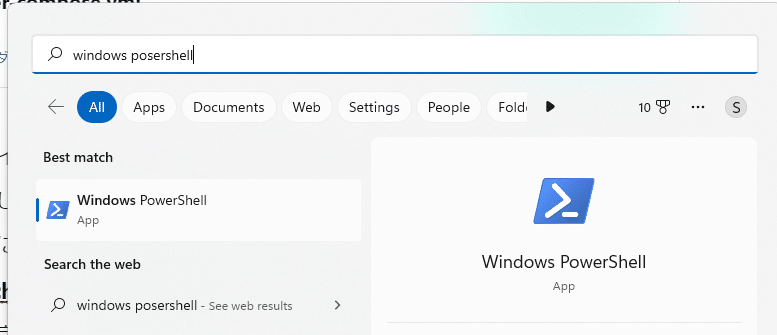
コマンドプロンプトでさっき作ったNakamaフォルダに移動
Documentsの下だったらこんな感じ
cd C:\Users\ユーザー名\Documents\NakamaNakamイメージをPullして起動する
docker compose upDocker Desktop上で確認すると3つのイメージが起動されている
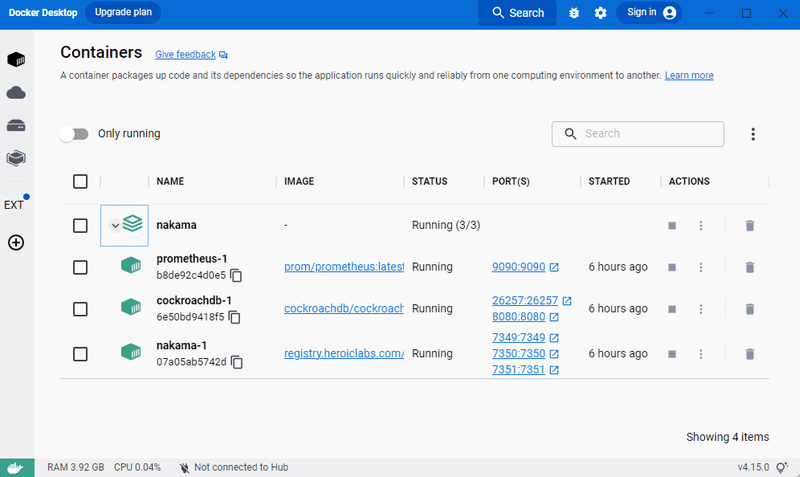
ブラウザでhttp://localhost:7351にアクセスすると管理画面を確認できる
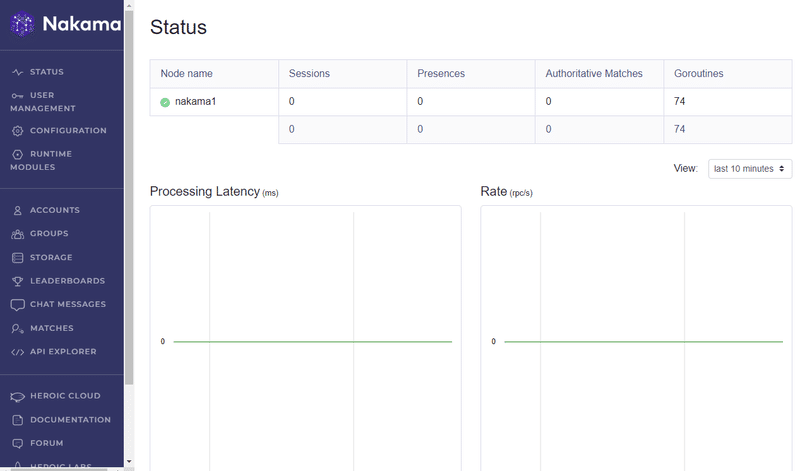
クライアントと接続してみる
Unityのサンプルプロジェクトがあるので実行してみる
何も考えずにビルドしたら普通に動いた
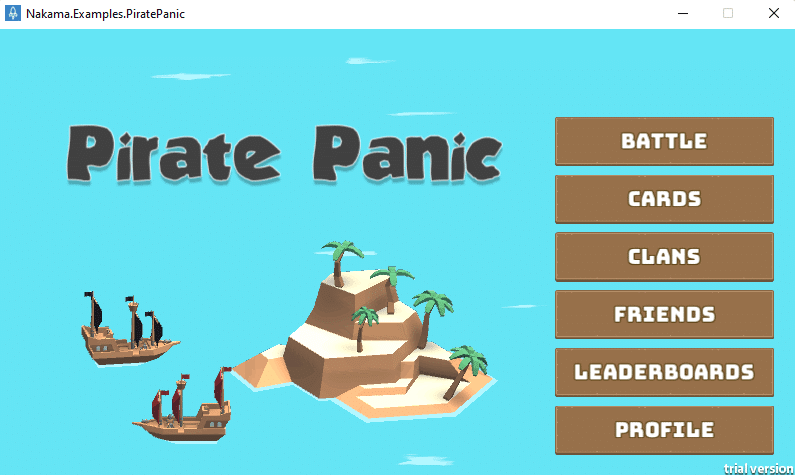
試しにClanを作成してみる
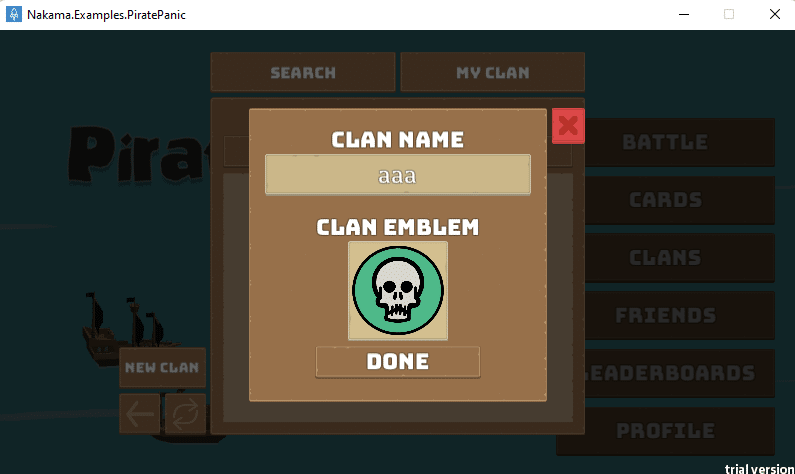
管理ページのGroupsをみるとできている
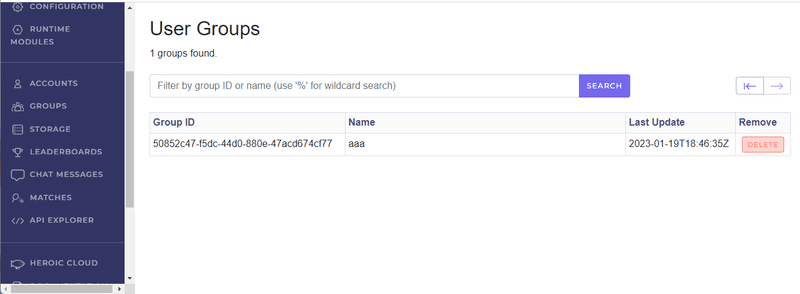
Nakamaの良いところまとめ
シンプルで使いやすくGo言語なのでパフォーマンスも期待できる
幅広い言語とプラットフォームに対応している
無料で商用利用できる
Dockerコンテナなのでインフラを自分で選択できる
オープンソースなのでサービスの運営に依存しないし、自分で拡張も可能
仮にユーザーが増えたらNakama Cloudに簡単に移行できる
Nakama Cloudは定額制なので思わぬコスト増大が起きない
これはオンラインゲームを最短、最安で作る選択ではないだろうか
この記事が気に入ったらサポートをしてみませんか?
